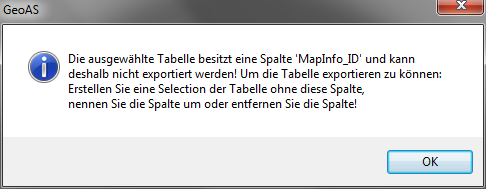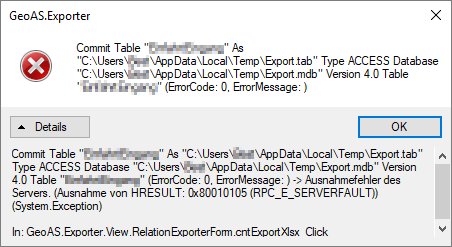Die Funktion Excel Export kann über das Menü Relation > Import Export > Excel Export oder über die Schaltfläche ![]() aufgerufen werden.
aufgerufen werden.
Mit der Funktion Excel Export können alle geladenen Tabellen/Relationen oder Abfragen (Queries) nach Microsoft Excel exportiert werden.
Aktivieren Sie die Schaltfläche Excel Export oder starten Sie mit Relation > Import Export > Excel Export die Funktion für den Tabellenexport nach Excel.
Wählen Sie in der Liste die Tabelle aus, die Sie nach Excel exportieren möchten.
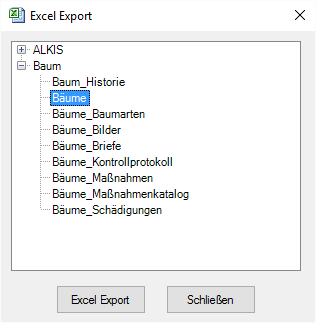
Mit der Schaltfläche Excel Export wird der Datenexport inkl. Spaltenüberschriften gestartet. Anschließend öffnet sich Excel und Sie können die Excel-Tabelle unter einem beliebigen Namen speichern.
(Standardmäßig wird die Datei Export_JahrMonatTag.xlsx benannt.)
Mit der Schaltfläche Schließen wird die Maske Excel Export geschlossen.
Hinweis |
•Der Excel-Export ist mittlerweile unabhängig von der installierten Access-Database-Engine. •Neben Microsoft Excel wird auch LibreOffice Calc unterstützt. •Enthält die zu exportierende Tabelle eine Spalte mit der Bezeichnung „mapinfo_id", ist ein Export nicht möglich. Sie erhalten folgenden Hinweis: |
Hinweis |
Hinweis bei Verwendung dieser Funktion über das GeoAS Toolpad unter MapInfo 64-Bit: •Beim Parallelbetrieb von MapInfo 32-Bit und MapInfo 64-Bit oder beim Mischbetrieb von MapInfo 64-Bit und Office 32-Bit (und umgekehrt) wird es beim Excel-Export (sehr wahrscheinlich) zu einer Fehlermeldung kommen, wenn gerade der "unpassende" Microsoft-Datenbanktreiber aktiv ist. Es gibt separate Microsoft Access-Treiberversionen für 32-Bit und 64-Bit, die seitens Microsoft standardmäßig nicht parallel zueinander installiert werden können. •Mit diesem Problem sind auch zahlreiche andere Softwarehersteller konfrontiert, wenn 32-Bit und 64-Bit Software auf einem Rechner zum Einsatz kommen und sich Ressourcen/Treiber/Datenbankzugriffskomponenten teilen müssen (z.B. 32-Bit MS Office und 64-Bit GIS/CAD Software oder umgekehrt).
•Beschreibung eines Workaround von Pitney Bowes: (Link zu: Pitney Bowes Support) •Video-Tutorial zum Workaround von Pitney Bowes: (Link zuYoutube-Channel von Pitney Bowes) •Beschreibung eines Workaround von Pitney Bowes: (Link zu: Pitney Bowes Support) •Beschreibung eines Workaround von Pitney Bowes: (Link zu: Pitney Bowes Support) •Beschreibung eines Workaround von Pitney Bowes: (Link zu: Pitney Bowes Support) •Beschreibung eines Workaround von Autodesk:
•Download: Microsoft Access Database Engine 2010 Redistributable •Download: Service Pack 1 for Microsoft Access Database Engine 2010 (KB2460011) 64-bit Edition •Download: Microsoft Access 2013-Runtime •Download: 2007 Office System-Treiber: Datenkonnektivitätskomponenten |